Cómo agregar Apple Music a WMP (Windows Media Player)
Este año, Apple lanzó versiones nativas de Apple Music para Windows. Esta aplicación está destinada a servir eventualmente como reemplazo de iTunes para Windows, para administrar y reproducir contenido multimedia de iTunes. En general, los usuarios de Windows prefieren usar Windows Media Player para manejar archivos multimedia. Windows Media Player (WMP) es un reproductor multimedia desarrollado por Microsoft para reproducir audio y video en computadoras personales.
Como suscriptor de Apple Music y propietario de una PC con Windows, ¿quieres agregar música de Apple a WMP? Estos dos reproductores tienen soporte intrínseco diferente para formatos de medios. Eso significa que cuando desea importar Apple Music a WMP, debe tener algunas integraciones externas de complementos para disfrutar del funcionamiento de la música y el audio en búfer. Este artículo le dará algunas de las opciones que necesita para probar y conocer la mejor manera de manejar los desafíos de incompatibilidad.
Guía de contenido Parte 1. Música de Apple vs. reproductor de medios de WindowsParte 2. ¿Puedes reproducir Apple Music en Windows Media Player?Parte 3. ¿Cómo reproducir Apple Music en Windows Media Player?Conclusión
Parte 1. Música de Apple vs. reproductor de medios de Windows
Apple Music es un servicio de transmisión de música, audio y video. Con la membresía estándar, los usuarios pueden transmitir más de 100 millones de canciones a sus dispositivos bajo demanda y descargar sus pistas y usarlas en modo sin conexión. Además, ciertas pistas también reciben soporte Dolby Atmos y tratamiento de audio espacial. Ciertamente supera el límite actual de 320 kbps de Spotify en la resolución de transmisión.
La aplicación Música es compatible con dispositivos iOS, dispositivos iPadOS, macOS catalina o posterior, iTunes versión 12.2 o posterior para PC con Windows, así como Apple Watch, Apple TV, Apple CarPlay y Apple HomePod. También está disponible para dispositivos Android con la versión 4.3 o posterior, dispositivos ChromeOS, dispositivos Amazon Echo y altavoces Sonos.
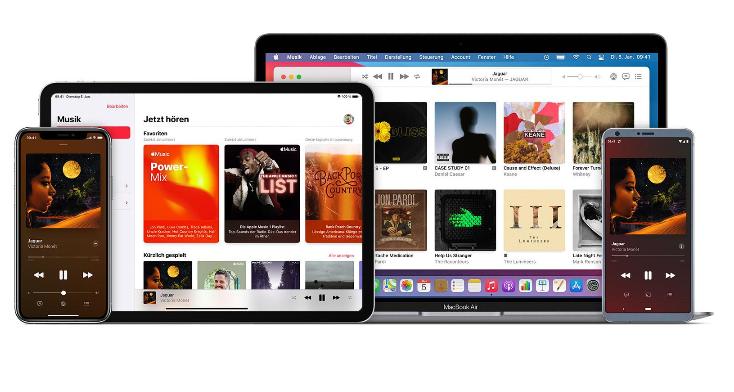
Windows Media Player es una aplicación de reproductor multimedia y biblioteca multimedia para el sistema operativo Windows. Reproduce audio y video y muestra imágenes en una PC. La ventaja es que puede almacenar, reproducir y organizar contenido multimedia para darle un toque personal a tu gestión musical. Además, también puede copiar CD de audio y también todas las colecciones de música. Entonces, ¿puedes agregar Apple Music a WMP? Pasemos a la siguiente parte para explorar la respuesta.

Parte 2. ¿Puedes reproducir Apple Music en Windows Media Player?
Los formatos de archivo predeterminados en WMP son Windows Media Video (WMV), Windows Media Audio (WMA) y Advanced Systems Format (ASF), y su propio formato de lista de reproducción basado en XML llamado Windows Playlist (WPL). El reproductor también puede utilizar un servicio de gestión de derechos digitales en forma de DRM de Windows Media. El reproductor también incluye formatos multimedia MP3.
¿Puedes agregar Apple Music a WMP? ¿Cuál es el formato de música en Apple Music? La mayoría de los servicios de transmisión hoy en día se desvían hacia el AAC como su formato de audio preferido, como Apple Music. AAC significa codificación de audio avanzada. Con pérdidas y comprimido, pero en general suena mejor. Si bien Apple ha adoptado AAC para su música, los archivos AAC en realidad se pueden reproducir en muchos dispositivos que no son de Apple, incluidos teléfonos con el sistema operativo Android de Google, consolas de juegos y otros.
Cuando agregue Apple Music a Windows Media Player, experimentará algunos problemas de compatibilidad. Con esto en mente, es mejor reproducir Apple Music en kits de herramientas basados en Apple si desea una reproducción fluida de contenido multimedia. Si tiene que jugar en otros reproductores multimedia como WMP, Plex, y VLC Media, es mejor convertir a los formatos de archivo compatibles. La pregunta del millón aquí es, ¿cuál es el mejor conversor entre las opciones disponibles?
Parte 3. ¿Cómo reproducir Apple Music en Windows Media Player?
Todas las canciones del catálogo de Apple Music están protegidas por DRM. Apple Music DRM restringe cómo puede usar las canciones descargadas. Aunque los haya descargado a su computadora o teléfono, no puede reproducirlos con otros reproductores de música ni transferirlos a otros dispositivos. Las canciones descargadas desaparecerán después de cancelar la suscripción a Apple Music. Entonces, ¿es posible agregar Apple Music a WMP en este caso?
En nuestro Convertidor de música de Apple de AMusicSoft, el profesional Eliminación de Apple Music DRM software, puede eliminar fácilmente DRM de Apple Music y convertir canciones de Apple Music M4P a MP3 sin DRM para reproducir en cualquier lugar. Convierte música de iTunes M4p, Apple Music y audiolibros. El kit de herramientas no tiene límite en los convertidores de audio. Algunos de los formatos incluyen MP3, WAV, AAC y FLAC, entre otros. Así que puedes configurar tonos de llamada de Apple Music utilizando estas canciones de formato común. Estas son algunas de las características adicionales que vienen con este kit de herramientas
- Viene con una interfaz simple con una funcionalidad de tres clics para administrar el proceso de conversión
- Transfiere la música de Apple convertida a WMP, iPod Shuffle, PS y Google Home, entre otros
- Convierte Apple Music a alta velocidad de conversión, que es de 16 X y etiquetas de identificación
- Mantiene la calidad original de los archivos de música con un mínimo de ruido y pérdida de calidad.
- Mantiene las etiquetas de identificación después del proceso de conversión
- Admite la eliminación de la protección DRM (Administración de derechos digitales) de iTunes, Apple Music y archivos de audio M4P
- Personaliza los formatos de archivo de salida con toda la metainformación que incluye título, álbum y artista, entre otros
- Admite la conversión masiva de audio, lo que ahorra tiempo y es ideal para operaciones de conversión comerciales.
Con todas las funciones avanzadas, ¿qué tan simple es transferir canciones a WMP usando Apple Music Converter? Esta es una opción simple que solo funciona con unos pocos clics. Aquí está el procedimiento simple.
- Descargue, instale y ejecute Apple Music Converter en su dispositivo Mac.
Descargar gratis Descargar gratis
- Configúrelo y asegúrese de que todos sus sistemas funcionen cuando se trata del proceso de instalación. El kit de herramientas detectará automáticamente Apple Music gracias al soporte de escaneo en la interfaz. Puede tomar tiempo dependiendo de la cantidad de archivos de música, por lo que debe tener cierto nivel de paciencia.

- Para agregar Apple Music a WMP, después de finalizar el proceso de escaneo, elija las canciones de Apple Music que desea convertir a un formato de archivo compatible con WMP en la interfaz principal.

- Haga clic en Formato de salida, un formato de archivo compatible con Windows Player, y elija los formatos de archivo deseados que incluyen la ruta de salida cuando desea un proceso de conversión personalizado y que también incluye la carpeta de salida que serán los nuevos formatos de archivo de audio.

- Haga clic en "convertir" para comenzar el proceso de conversión al formato de archivo de salida deseado y espere a ver los resultados en el portal principal; ahí es cuando ve el estado convertido de los archivos de audio.
¿No es ese un proceso simple e interactivo ideal para todos los usuarios independientemente del nivel de experiencia? Ahora puede transferir canciones a su Windows y agregarlas a WMP.
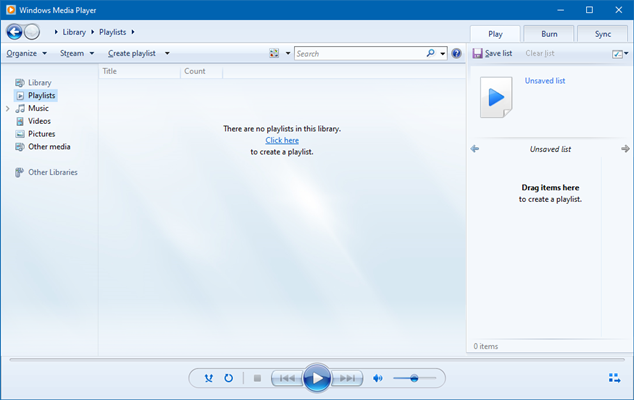
Conclusión
¿Tienes todo lo necesario para agregar Apple Music a WMP? Es evidente que debido a problemas de incompatibilidad, debe cambiar los formatos de archivo de audio a formatos basados en WMP, lo que será útil para garantizar que este último no tenga problemas de almacenamiento en búfer al reproducir Apple Music convertido.
Sin embargo, existen otros conversores de audio en el mercado digital que debes probar, probar y comprobar la eficiencia de sus funciones. Todavía notarás que Convertidor de música de Apple de AMusicSoft aún se destaca como el mejor y el más confiable de todos, gracias a la simplicidad del proceso de conversión y la capacidad de adaptarse a varios formatos de archivos de audio y video.
La gente también Leer
- Guía fácil para resolver el problema del álbum compartido familiar que no muestra
- Cómo configurar tonos de timbre en este teléfono (Android/iPhone)
- Los mejores sitios para descargar música de fondo para presentaciones
- Cómo mezclar música en iTunes: cosas que la gente debería saber
- Cómo agregar programas de televisión a iTunes (Guía rápida)
- Google Play Vs iTunes Store: ¿Cuál es mejor?
- Cómo reproducir Apple Music en Peloton: guías y procedimientos
- Cómo escuchar podcasts de Apple Music fácilmente en cualquier dispositivo
Robert Fabry es un apasionado del blog y un entusiasta de la tecnología que tal vez pueda contagiarte algunos consejos. También siente pasión por la música y ha escrito para AMusicSoft sobre estos temas.